Mbox to Outlook Transfer - Brukermanual

Nedenfor er en trinn-for-trinn beskrivelse av metoden for å importere mbox til Outlook direkte og e-postkonvertering utført ved hjelp av Mbox to Outlook converter nytte. Den vil importere MBOX-filen til PST raskt og nøyaktig. Vennligst referer til denne postboksen til PST omformer manualen før kontakt vår kundestøtte avdeling.
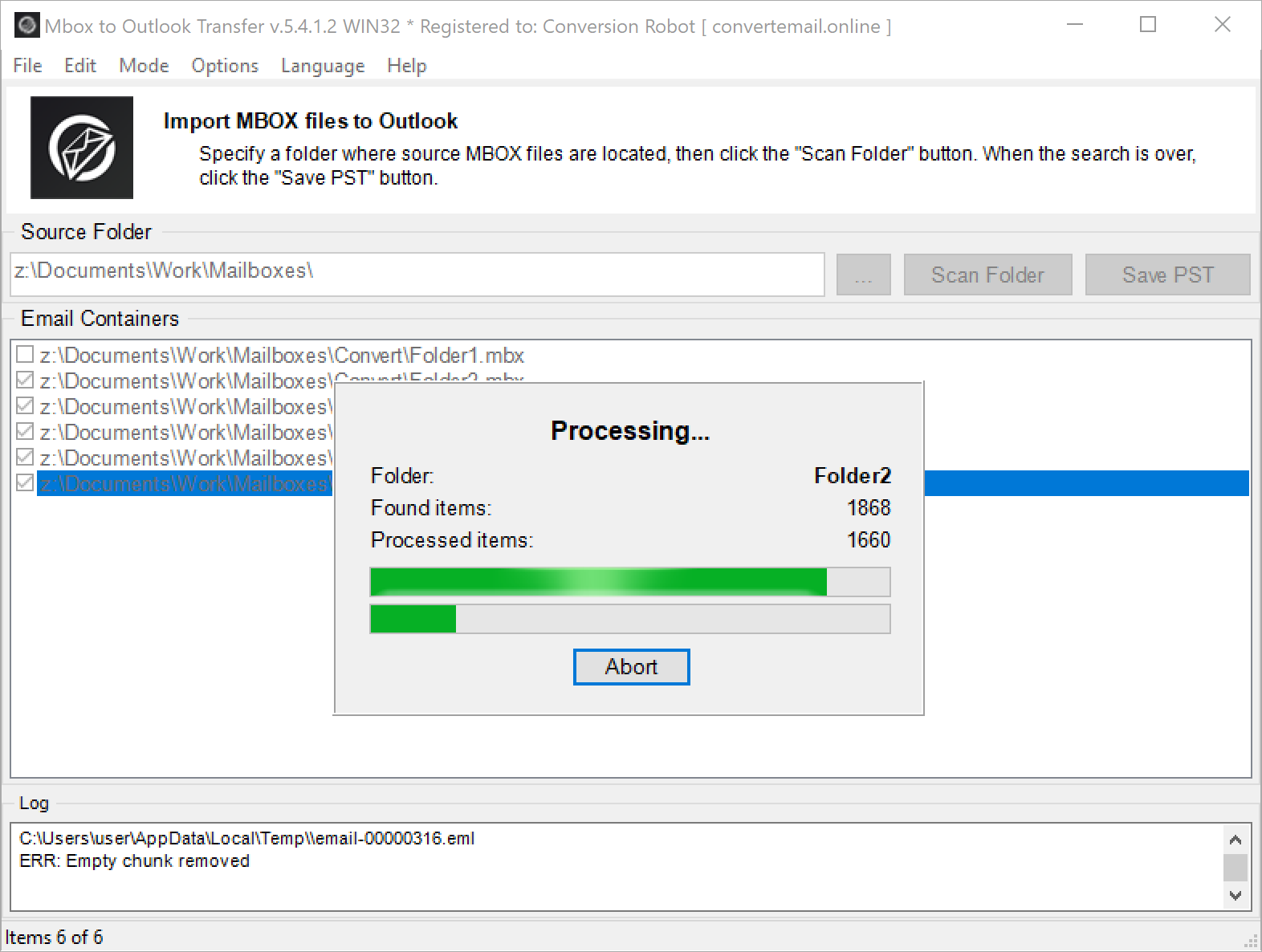
Systemkrav:
| Systemkrav | |
|---|---|
| Operativsystem | Microsoft Windows® Vista eller høyere |
| Microsoft Office | Microsoft Outlook® 2003-2021 (stående) |
| Outlook-konto | Minst én Outlook-profil (epost konto) bør konfigureres |
| Kildefiler | *.mbox; *.MBX |
| Harddiskplass | 48 Minimum MB |
| Tilgjengelig minne | 4 GB for 32-bit og 8 GB eller mer for 64-biters operativsystemer |
| Prosessor | Pentium IV 2 GHz eller raskere |
| Vise | Fargeskjerm, satt til minst 1024 X 768 Vedtak |
MBOX filformat
MBOX er en spesialisert e-lagringsformat som brukes av en rekke e-postklienter på Mac, Linux og Windows PC. Postboksfilformatet har aldri blitt omgjort til en standard og har for tiden et stort antall variasjoner. Ingen av dem er opprinnelig støttet av Microsoft Outlook og de må alle konverteres for kompatibilitet med en hvilken som helst versjon av Outlook 2021, 2019, 2016, 2013, 2010, or older.
Mbox to Outlook Transfer Programvaren er en kompakt, raskt og praktisk verktøy som løser dette problemet og lar brukere importere MBOX-filer i alle størrelser fra hvilken som helst plattform til Outlook -direkte til en eksisterende profil, eller en frittstående PST fil. Programmet sparer brukerne tid og penger. De kan importere MBOX til Outlook direkte på egenhånd, uten outsourcing oppgave å konvertere mbox til PST til dyre eksterne tjenester eller travle IT-avdelinger.
Vi gjorde vårt beste for å forenkle brukergrensesnittet for programmet i den grad der det kan brukes av alle: fra en komplett nybegynner til en profesjonell med mange års erfaring i datakonvertering og gjenoppretting. Som et resultat, eksporten av et typisk e-postarkiv til populært filformat tar ikke mer enn et minutt og bare noen få museklikk.
If you need to view the content of mbox files, you may want to check our free Mbox Viewer programvare.
Klar for e-post
Før du starter konverteringen e, du må ta vare på kildedataene - dvs., eksporter det - først. Hvis du vil migrere fra a Mac (Apple Mail), kopi av Mbox filer til PC hvor Mbox to PST Transfer verktøyet er installert. Bruk en USB-pinne, en ekstern harddisk, en Dropbox/Google stasjon * mappen eller andre typer av arkiv forflytning.
Metode 1: Hvordan importere Mbox til Outlook automatisk
Nedenfor er trinnene for å importere MBOX direkte til Outlook-kontoen din, presentert i en trinn-for-trinn-veiledning. Hvis du er interessert i en automatisk modus for import av MBOX til Outlook, vennligst følg disse instruksjonene:
Trinn 1: Start MBOX til Outlook Converter
Klikk snarveien på skrivebordet eller velg den fra Start-menyen. Hvis Outlook-versjonen din er 32-bit, du må kjøre 32-bits overføringsverktøyet, ellers må du bruke 64-bits overføringsverktøyet. Last ned gratis prøveversjon hvis du ikke allerede har gjort det.

Trinn 2: Velg kildemappen
Klikk på knappen med tre prikker (...) for å åpne mbox-filplasseringen i dialogboksen for valg av postboksmappe. Bla til mbox-mappen som inneholder kildefilene og velg den. Den valgte banen vises i kildemappefeltet. Alternativt kan du lime inn oppdateringen til kildemappen i tekstfeltet eller dra postboksfilene du vil konvertere til listen over e-postbeholdere.

Trinn 3: Skann kildemappen
Klikk på “Scan Folder” knappen for å begynne å lete etter MBOX filene i kilden mappen og undermapper. Navnene på filene som blir funnet vil bli vist i “Email Containers” område. Programmet vil åpne mbox-filen og kontroller formatintegriteten automatisk.

Trinn 3.1 Konfigurer programalternativene (valgfritt)
Du er nå nesten klar til å begynne å importere mbox filer til outlook. Før du gjør det, kan du ønsker å endre noen av følgende alternativer tilgjengelige i “Options” meny:
- Sjekk at e-postklienten kjører - hvis dette alternativet er aktivert, programmet vil sjekke hvis MS Outlook kjører. Hvis det er ved starten av konvertering, programmet vil be deg om å lukke det for å forhindre potensielle tilgangskonflikter når du importerer mbox direkte til outlook.
- Minne for å deaktivere antivirus-Hvis alternativet er aktivert, programmet vil varsle brukeren om at alle anti-virus verktøy som Norton eller Kaspersky må være lukket eller midlertidig deaktivert under datakonvertering. Hvis de er fortsatt på, de kan forstyrre eller avbryte selv prosessen, så ditt forsøk på å importere MBOX til Outlook kan mislykkes.
- Bruk en intern formatprosessor – ved å velge dette alternativet aktiveres en alternativ dataparser. Velg dette alternativet hvis standard parseren ikke fungerte for MBOX-filene dine så godt som forventet.
- Konverter e-koding – programmet støtter mbox-filer lagret fra Unix-apper og Mac Mail for Mac OS, og dette alternativet hjelper til med å konvertere e-postkoding for å gjøre e-poster konvertert til PST-format for lesbare på Windows OS.
- Bedt om å velge Outlook profil – dette alternativet er tilgjengelig i “Import to Outlook” modus og lar deg velge destinasjon Outlook profil i den spesielle dialogboksen for dine konverterte data når du importerer MBOX filer inn i Outlook.
- Mål Outlook mappe [Bedt om å velge Outlook mappe; Innboks] - setter standard mappe for konverterte e-post. Du kan sette den manuelt for hver konvertering eller sette den til “Inbox” som standard for fremtidige konverteringer.
- Del ut PST-fil – dette alternativet oppretter en ny PST-fil når den gjeldende Outlook-datafilen når den angitte størrelsen. Dette lar deg lage PST-filer med flere volum. Disse PST-filene kan brukes separat etter konvertering. Bruk dette alternativet hvis du vil importere mbox-fil til flere mindre PST-filer.
- Åpne PST-fil i Outlook – når programmet er ferdig med å migrere mbox-filer til Outlook, den åpner den resulterende pst-filen og gjør den tilgjengelig i Outlook. Ulike Outlook-versjoner kan eller ikke tillate å åpne PST-fil automatisk. Hvis PST-filen ikke ble åpnet automatisk, Du må kanskje bruke manuell metode: Klikk på Fil-menyen i Microsoft Outlook > Åpen & Eksportere > Datafil Åpne Outlook…
- Åpne PST-filplassering – når programmet er ferdig med å migrere mbox-filer til Outlook PST-fil, det vil åpne Filutforsker-vinduet og velge den opprettede PST-filen. Hvis du så planlegger å importere PST-data til en eksisterende Outlook-profil, du må kanskje deaktivere dette alternativet.
- Lag nestet mappestruktur i Outlook – programmet vil følge hver undermappe under den angitte kildemappen og opprette Outlook-mappen basert på katalognavnet der postboksfilen er plassert. Gratis demoversjon importerer opptil 10 e-poster per postboksmappe.
- Den “Mode” meny av Mbox to Outlook Transfer kan du velge den konvertering-modus: Outlook profil eller PST fil. Avhengig av ditt valg, du vil importere MBOX filer enten til en Outlook profil eller en PST fil. (“Save to PST” modus er aktivert som standard. Og du må bruke denne modusen hvis Outlook er konfigurert til å bruke IMAP eller Exchange Server kontoer.) Tilleggsmodus lar deg eksportere e-poster fra MBOX-e-poster til EML-filer. Programmet oppretter en katalog med samme navn som den originale mbox-filen og eksporterer mbox-data i denne mappen som eml-filer.
Trinn 4: Start konverteringen
Du er klar til å fortsette til filkonvertering – når du faktisk importere MBOX-filer, det er. Dette, Klikk på “Import” knapp. Hvis du har aktivert “Remind to disable antivirus” vil du bli bedt om å midlertidig deaktivere antivirus, programmet vil be deg midlertidig deaktivere anti-virus for å unngå potensielle konverteringsproblemer. Klikk OK for å bekrefte og fortsette. Du kan også se en MS Office konfigurasjonsvalg vinduet nå - bare la alt “som er” og klikk OK for å fortsette.

Du vil nå se en dialogboks for å velge en destinasjon for eksporterte e-post-Velg en eksisterende mappe eller opprette en ny, klikk deretter OK for å starte e-postkonvertering og importere mbox-filer til Outlook. Hvis du velger å lagre data til en PST fil, prosessen vil være identiske, Lagre for målet brosjyre utvalg trinn-i stedet, du må spesifisere en mappe på datamaskinen. Merk at du bare kan bruke lokale mapper til å lagre PST-filen fordi Outlook-objektdatamodellen ikke støtter nettverksplasseringer.
I “Lagre til PST-fil” modus, du kan også velge PST-fil som allerede eksisterer, i dette tilfellet vil den valgte filen bli lagt til de importerte dataene.
Dette avslutter den Mbox to Outlook Transfer brukerhåndboken som beskriver prosessen for import mbox til Outlook. Den kan brukes til å konvertere mbox -e -post for enhver utgave av e -postappen - utsikt 2021, 2019, 2016, 2013, 2010, og eldre versjoner. Transform og importer e -posten din trygt og raskt! Og unngå å manuelt konvertere Mbox til Outlook.
Til tross for at Mbox til Outlook Transfer-verktøyet fungerer med de fleste varianter av Mbox-formatet til forskjellige e-postklienter, det er også spesialiserte verktøy som er designet med spesifikke funksjoner i tankene. Outlook-brukere som trenger å overføre e-post fra en Gmail-konto bør bruke Gmail til Outlook Transfer verktøy. Mac-brukere kan bruke den spesialiserte Mac Mail til Outlook Transfer verktøy som konverterer ikke bare Apple Mail-postboksene, men også EMLX-filene. I tilfelle har du problemer med noen av programmets funksjoner, gjerne kontakt vår support team.
Metode 2: Convert mbox to pst format
This guide gives easy steps to switch MBOX files to PST format. Mbox to PST conversion is often needed when you change from an email client that uses MBOX files, such as Thunderbird or Apple Mail, to one that operates with PST files, like Microsoft Outlook. Follow these steps exactly to guarantee a successful conversion process.
Convert your MBOX files to PST format using the MBox til PST-omformer verktøy.
- Run Mbox to PST converter tool.
- Simply select a folder containing your MBOX files, klikk deretter “Skann mappe” to locate and arrange them.
- Neste, plukke ut “Save PST File” fra “Modus” meny.
- Followed by “Lagre PST” to specify the name and destination of the target file.
- Endelig, confirm the save to begin the conversion process.
The MBOX to PST converter will organize emails within every mbox file and change them into the Outlook PST layout.
Metode 3: Hvordan eksportere MBOX-filer til Outlook manuelt
De manuelle metodene for å konvertere mbox e-postfiler krever mye arbeid. I følgende manuelle metode, vi bruker en haug med forskjellige e-postklienter. Takket være Outlooks evne til å importere e-post fra Outlook Express og Eudoras evne til å lese postboksfiler, vi kan konvertere e-poster på denne måten. Du kan også bruke Gmail-kontoen eller Mozilla Thunderbird e-postklient som en alternativ konverteringsformidler for mbox-data og konvertere e-posten din via IMAP-serveren.
Trinn 1: Installer og konfigurer Eudora
Trinn 2: Importer Eudora Mail til Outlook Express
- Åpne Outlook Express.
- Gå til “Filen” > “Import” > “meldinger”.
- I dialogboksen for import av meldinger, plukke ut “Eudora” og klikk “Neste”.
- Bla til plasseringen av .mbx-filen og klikk “ok”.
- Velg mappene du vil importere og klikk “Neste”.
- Når importprosessen er fullført, klikk “Bli ferdig”.
Trinn 3: Importer e-post fra Outlook Express til MS Outlook
- Åpne MS Outlook.
- Gå til “Filen” > “Åpen” > “Import”.
- I veiviseren for import og eksport, plukke ut “Importer Internett-e-post og adresser” og klikk “Neste”.
- Plukke ut “Outlook Express” og sjekk “Importer e-post” eske.
- Klikk “Neste” og så “Bli ferdig” for å fullføre prosessen.
Ulemper med manuell metode
- Prosessen er lang og tidkrevende.
- Det krever installasjon av flere e-postklienter.
- Det er en risiko for tap av data under konverteringsprosessen.
- Prosessen er kompleks og krever teknisk kunnskap.
- Det er ingen garanti for å opprettholde den originale formateringen og mappestrukturen til MBOX-filene.
- Den er ikke egnet for konvertering av store eller flere MBOX-filer.
Konklusjon
For å konkludere, mens det er mulig å konvertere MBOX-filer til Outlook manuelt, de manuelle metodene er komplekse og har flere ulemper. Det anbefales å bruke en profesjonell MBOX til PST-konverterer for en sikker og effektiv konvertering av mbox-filene til Outlook. Last ned gratis prøveversjon akkurat nå og prøv det ut uten forpliktelser.
Ofte Stilte Spørsmål
Hva er MBOX-filer?
MBOX-filer er en type filformat som brukes til å holde samlinger av e-postmeldinger. MBOX-filer brukes av forskjellige e-postprogrammer som Mozilla Thunderbird, Microsoft Entourage, og Qualcomm Eudora. Du kan lese om konvertere Thunderbird mbox til Outlook pst.
Hvilke e-postklienter bruker MBOX-filformatet?
E-postklienter som bruker MBOX-filformatet inkluderer Mozilla Thunderbird, Apple Mail, Eudora, følge, Krydderfugl, Pocomail, Netscape, Klør Mail, Opera Post, PowerMail, SeaMonkey, Sylpheed, Evolusjon, Mulberry, GyazMail, Gnu, Spurv og Flaggermusen!
Støtter Outlook MBOX?
nei, den kan ikke lese MBOX-filer direkte, selv om den har en innebygd import-eksportfunksjon, og import av postboksfiler er kun mulig ved hjelp av spesialisert programvare. Trinn for å importere postboksfiler i Outlook er beskrevet ovenfor.
Er det trygt å importer MBOX til Outlook? Vil det bevare dataene mine?
Når du importere MBOX-filer manuelt, du er alltid i fare for å skade eller miste deler av data på grunn av en rekke potensielle kompleksiteter. MBOX filer kan ha små forskjeller og formatspesifikasjoner. I tillegg til, det er også et potensielt kodingsproblem når du importere MBOX-filer. Endelig, importere MBOX -filer manuelt er bare sakte og vanskelig. Så hvordan import mbox til Outlook trygt uten å sette integriteten til postkassedataene dine i fare? Bruk vår MBOX-fil til Outlook Kalkulator.
Med denne programvaren, du kan konvertere MBOX til Outlook ganske enkelt, Enkelt, og med 100% tillit til at hver eneste bit av din viktige korrespondanse vil forbli intakt og vil være tilgjengelig etter import til Microsoft Outlook.
Trenger jeg det importere mbox-filer til Outlook?
Import av MBOX-filer er ikke strengt nødvendig, fordi du kan bruke en av flere løsninger du kan bruke til importere en MBOX-fil til Microsofts e-postklient. Men, alle disse løsningsmetodene er enten for komplekse eller krever mange manuelle handlinger for å til slutt importere MBOX-filer. Så bruker en automatisert måte å importere på flere MBOX-filer virker fornuftig.
andre Tutorials
- Hvordan overføre alle e-poster fra Gmail-innboksen til Outlook
- Importere Apple Mail-meldinger til PST-fil
- Hvordan åpne en MBOX-fil








